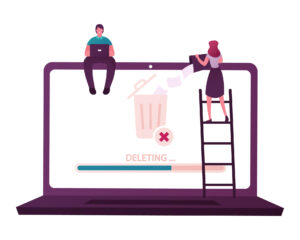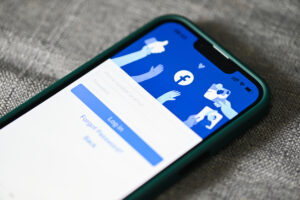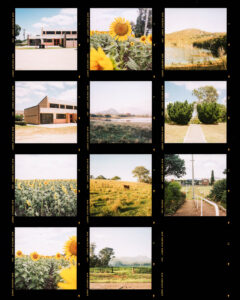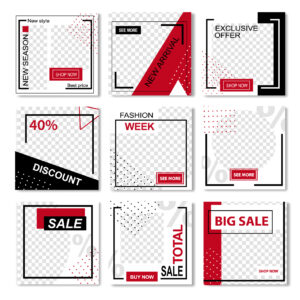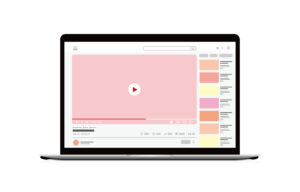インスタグラムは写真や動画をシェアするだけでなく、コミュニケーションツールとしても進化を続けています。その中でも「ビデオ通話」機能は、距離を超えてリアルタイムでつながる手段として注目を集めています。本記事では、インスタのビデオ通話機能の使い方から、トラブル時の対処法、注意点まで徹底解説します。
1. インスタのビデオ通話とは?
インスタグラムのビデオ通話機能は、チャット感覚で相手とリアルタイムに会話ができる便利な機能です。特別なアプリを追加インストールする必要がなく、インスタアプリ内で完結するのが特徴です。
この機能は、以下のような場面で活用されています。
遠方に住む家族や友人とのコミュニケーション
ビジネスでのオンラインミーティング
商品紹介やカスタマーサポートの一環
特に若い世代を中心に、LINEやZoomとは違うカジュアルな使い方ができるため、人気が高まっています。
また、最大8人まで同時に通話が可能なので、グループでの利用にも適しています。
2. インスタのビデオ通話の使い方
2.1 ビデオ通話を開始する方法
インスタグラムでビデオ通話を始めるには、以下の手順を踏みましょう。
インスタグラムアプリを開きます。
画面右上の「紙飛行機」アイコン(ダイレクトメッセージ)をタップ。
通話したい相手を選択し、チャット画面を開きます。
画面右上の「ビデオカメラ」アイコンをタップ。
相手が応答すれば通話が開始されます。
グループ通話をしたい場合は、あらかじめグループチャットを作成し、同様の手順で「ビデオカメラ」アイコンをタップしてください。
2.2 通話中にできること
ビデオ通話中には、以下のような操作が可能です。
マイクのオン/オフ切り替え
カメラの前面/背面の切り替え
エフェクトの使用(ARフィルターなど)
画面の最小化(他の作業と同時に使用可能)
インスタグラムのUIは直感的なので、初めての人でも簡単に操作できます。
3. インスタのビデオ通話ができないときの対処法
インスタのビデオ通話がうまくいかない原因は複数あります。以下によくある原因とその対処法を紹介します。
3.1 インターネット接続の確認
通信が不安定な環境ではビデオ通話が接続できなかったり、途中で切断されたりします。Wi-Fi環境または安定したモバイル回線に接続しているか確認してください。
3.2 アプリのバージョンを最新にする
古いバージョンのインスタアプリでは、ビデオ通話機能が正常に動作しないことがあります。App StoreまたはGoogle Playで最新バージョンに更新しましょう。
3.3 通話相手との関係性をチェック
ビデオ通話は、お互いにフォローし合っていなくても可能ですが、相手のプライバシー設定によっては通話が制限されることがあります。
3.4 スマートフォンの設定を確認
スマホの「マイク」「カメラ」へのアクセス許可がオフになっていると、通話が開始できません。
iPhoneの場合:設定 > Instagram > マイク・カメラをオンにする
Androidの場合:設定 > アプリ > Instagram > 権限 > マイク・カメラを許可
3.5 サーバーやアカウントの一時的な不具合
インスタ側のサーバーエラーや一時的なバグで通話ができないこともあります。その場合はしばらく時間を置いて再試行しましょう。
4. インスタのビデオ通話の注意点
4.1 通信量に注意
ビデオ通話はデータ通信量が大きく、長時間の利用は通信制限の原因になります。Wi-Fi環境での使用を推奨します。
4.2 通知設定に気をつける
通話の着信通知をオフにしていると、相手からのビデオ通話に気づけない場合があります。通知設定を見直しておきましょう。
4.3 プライバシーへの配慮
ビデオ通話はリアルタイムで映像と音声が共有されるため、自宅や周囲の映り込みに注意が必要です。特にビジネス利用時は背景や服装にも気を配りましょう。
4.4 バッテリー消費に注意
通話中はカメラやマイクを常時使用するため、バッテリー消費が激しくなります。充電しながらの使用やモバイルバッテリーの携帯がおすすめです。
5. 【まとめ】インスタのビデオ通話機能をやってみよう
インスタグラムのビデオ通話は、シンプルかつスムーズにリアルタイムコミュニケーションができる便利な機能です。使い方も直感的で、特別な準備も不要なので、誰でもすぐに始められます。
ただし、通信環境やアプリの設定、スマホの権限など、通話ができない場合の要因を把握しておくことも重要です。
カジュアルな友人との通話から、ビジネスシーンでの活用まで幅広く対応できるインスタのビデオ通話機能。ぜひ一度活用して、コミュニケーションの幅を広げてみてください。